Har du någonsin velat dölja appar från nyfikna ögon? Tja, vi skulle inte bli förvånade om du gjorde det eftersom det finns flera anledningar till att dölja appar. Du har till exempel installerat en personlig app på din enhet, till exempel en dejtingapp, som du inte vill att andra ska se. Även om du alltid kan låsa appar på Android, kan folk fortfarande se appar, och som vi alla vet kan världen vara ganska dömande. Så om du har funderat på hur du döljer appar på Android har vi några goda nyheter för dig. Här finns många sätt att dölja appar på Android-enheter.
Dölj appar på Android-enheter (Uppdaterad juli 2020)
Slutligen levereras Android-skalet med möjligheten att dölja appar. Du behöver inte root eller inaktivera appar för att dölja dina viktiga appar på Android. Här har vi nämnt ursprungliga metoder när det är tillämpligt och en gemensam metod för alla Android-enheter. Du kan göra stegen från länken nedan.
- Dölj appar på Android OnePlus-enheter
- Dölj appar på Xiaomi Android-enheter (Mi / Redmi / POCO)
- Dölj appar på Realme Android-enheter
- Dölj appar på Samsung Android-enheter
- Dölj appar på vilken Android-enhet som helst med Launcher
- Dölj appar utan att ändra startprogrammet
- Dölj appar på rootade smartphones
Ta bort appar från applådan
1. Dölj appar på Android OnePlus-enheter
1. Svep uppåt från startskärmen för att öppna startmenyn. Nu, svep åt höger och “Hidden Space” öppnas. Tryck här på “+”-knappen.
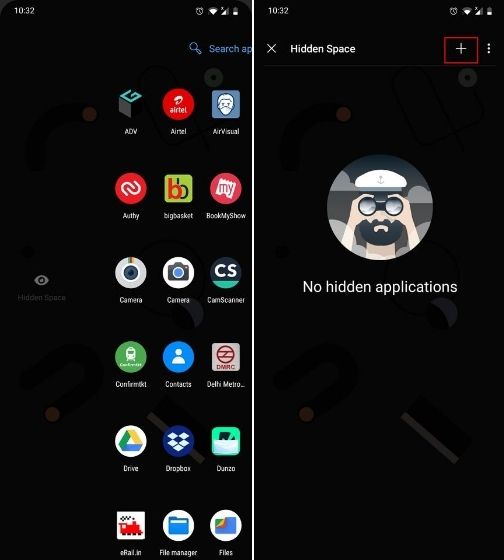
2. Välj nu de appar du vill dölja på din Android-enhet. Du kan också trycka på 3-punktsmenyn och lösenordsaktivering för att komma åt dolda appar.
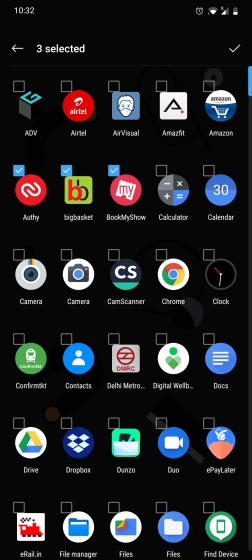
2. Dölj appar på Xiaomi-enheter (Mi / Redmi / Poco)
1. Öppna Inställningar och gå till Appar -> Applås.
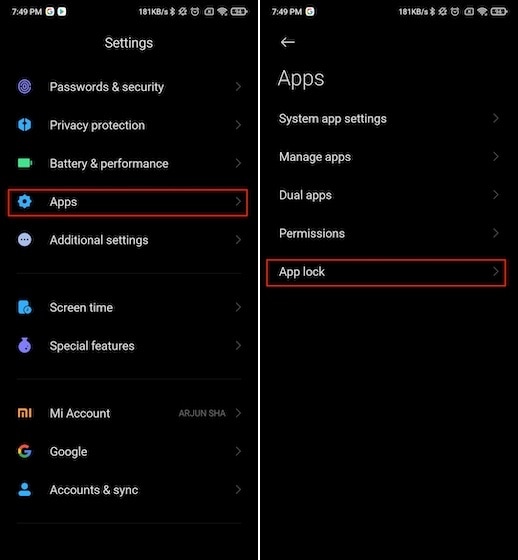
2. Svep sedan åt vänster och flytta till “Dolda appar“Ligger på toppen. Här, slå på strömbrytaren för de appar du vill dölja. Det är allt.
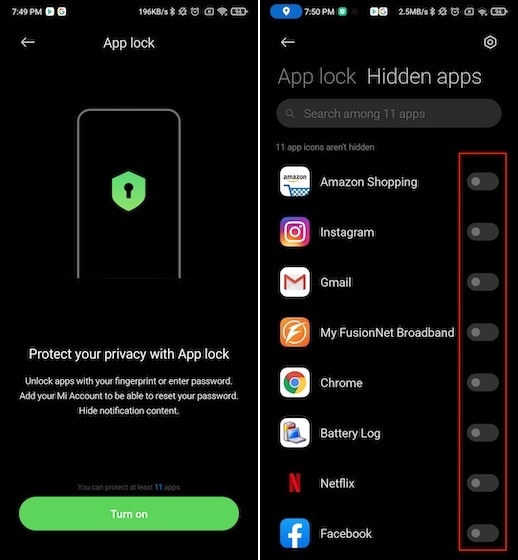
3. Dölj appar på Realme Android-enheter
1. Öppna Inställningar och gå till Sekretess -> Applås.
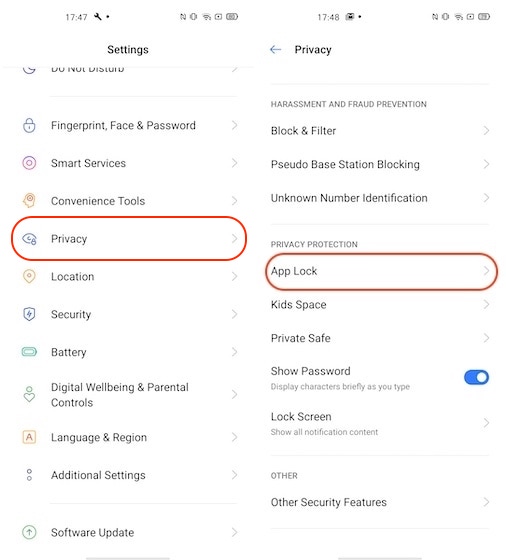
2. Ställ nu in ett säkerhetslösenord om du inte redan har gjort det.
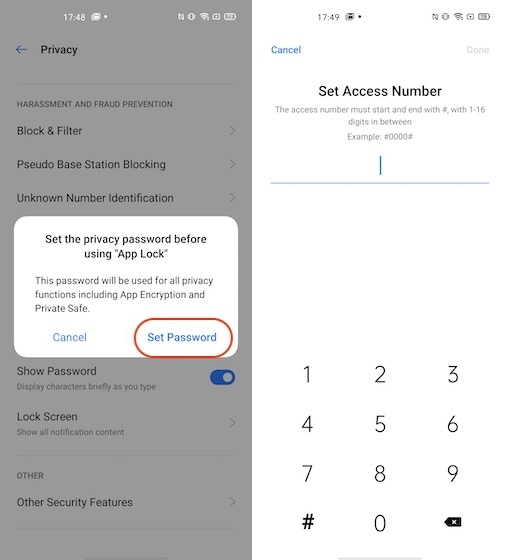
3. Tryck nu på appen du vill dölja (jag gömmer appen Foton för det här exemplet) och slå på reglaget för lösenordsverifiering. När du har gjort det kommer ett alternativ att dölja startskärmsikonen att visa sig. Slå bara på konverteringen och du är klar.

4. Dölj appar på Samsung-enheter
1. Svep uppåt för att öppna applådan och tryck på 3-punktsmeny finns i det övre högra hörnet. Här öppnar du Inställningar för startskärmen.
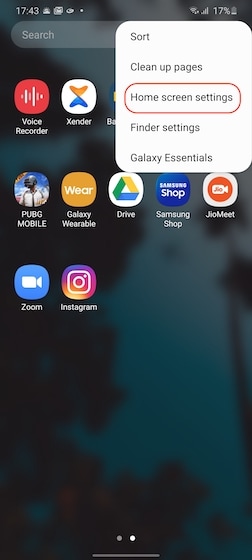
2. Bläddra till “Meny Dölj appar”. Välj här de appar du vill dölja och tryck på “Klar”. Du är färdig.
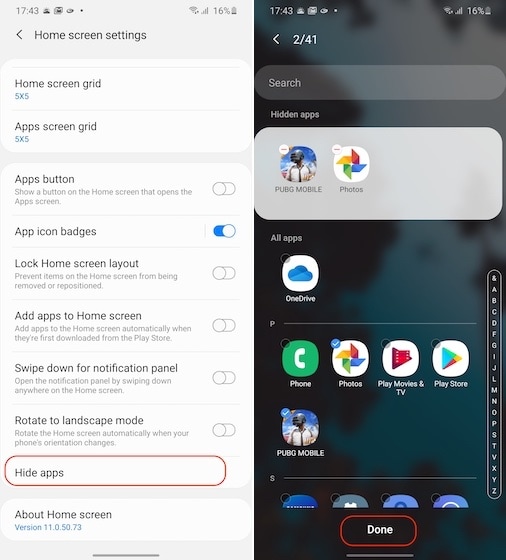
5. Dölj appar på valfri Android-enhet (original Android, Motorola, Asus, Pixel, LG)
Om du inte har en inbyggd funktion för att dölja appar på din Android-enhet måste du använda en startprogram från tredje part. Här kommer vi att visa dig hur du döljer appar med Lawnchair. Som sagt, kom ihåg att det inte är en säker lösning eftersom vem som helst kan åberopa appen från Play Store-appen. Så till Fullständigt skydd av dolda appar, bör du också använda App Locker på din Android-enhet. Efter att ha sagt allt det, låt oss nu gå igenom stegen.
1. Först av allt, ladda ner Gräsklippningsstol (Gratis) och installera den på din Android-enhet.
2. Tryck sedan och håll på startskärmen och öppna “Inställningar för hemskärm”. Låt oss nu gå vidare till “Lådor“del.
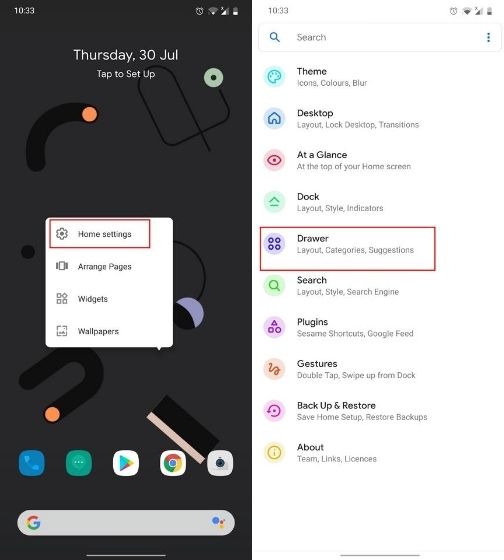
3. Här, tryck på “Gömda appgenvägarOch välj de appar du vill dölja. Omedelbart kommer de valda apparna att döljas från din Android-enhet. Det är ganska enkelt, eller hur?
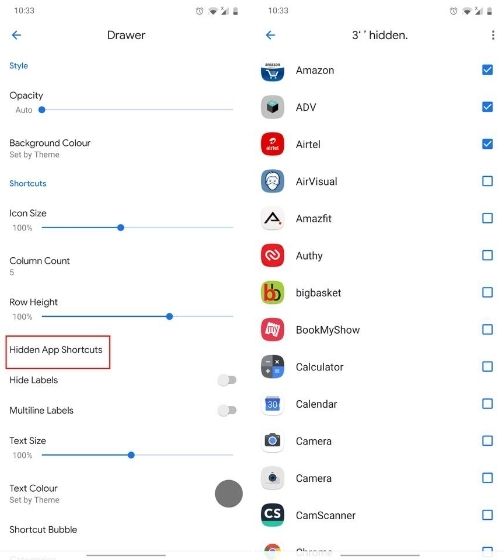
6. Dölj appar utan att byta startprogram
Om du inte vill ändra ditt startprogram för att dölja appen kan du använda ett smart sätt att dölja den i applådan. Du kan helt enkelt ändra ikonbild till en vanlig app (som Calculator eller Dialer-appen) så att ingen kan förstå din app. På så sätt kommer appen att finnas där i applådan men dold i vanlig vy. Så här kan du göra det.
1. Ladda ner X Icon Changer (Gratis) och installera den.
2. Nu, välj app och välj en ikon från dess galleri och klicka på “Ok”-knappen. Det kommer nu att ändra ikonbilden från applådan.
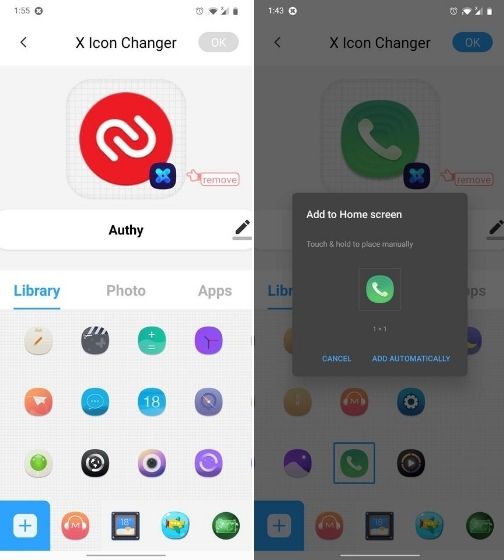 Notera: Om du kör Android 9 eller 10 är det inte möjligt att ändra ikonbilden i applådan. Istället kommer det att skapa en ny genväg på din startskärm med en ny bild. Om du vill dölja appar på Android 9/10 behöver du root och du kan hitta stegen nedan.
Notera: Om du kör Android 9 eller 10 är det inte möjligt att ändra ikonbilden i applådan. Istället kommer det att skapa en ny genväg på din startskärm med en ny bild. Om du vill dölja appar på Android 9/10 behöver du root och du kan hitta stegen nedan.
7. Dölj appar på Android-enheter [Root Required]
1. Installera först Hide-appen (gratis) och vid första körningen, bevilja root-privilegier.
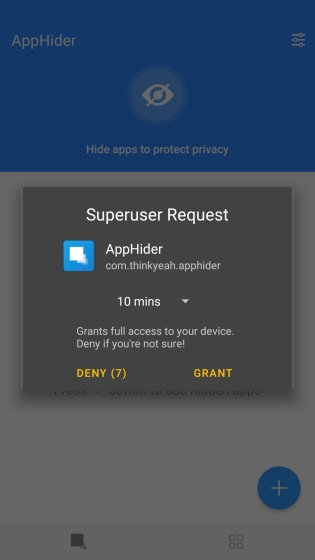
2. Tryck sedan på “+”-knappen och välj appen du vill dölja. Tryck sedan på knappen “Göm”.
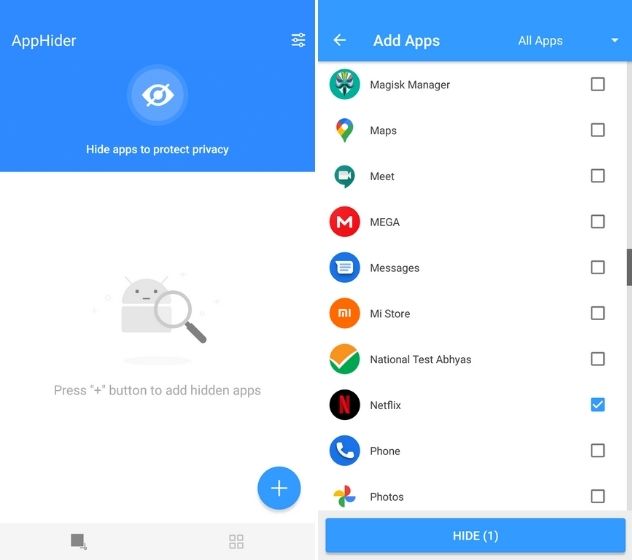
3. Öppna nu standardstartprogrammet och du hittar inte den blockerade appen. I själva verket kommer appen att bli inte tillgänglig från Play Butik också. Här hittar du till exempel inte Netflix-appen.
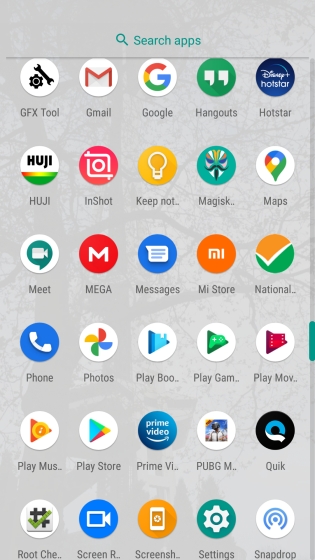
Håll dina appar borta från nyfikna ögon
Så det är så du kan dölja appar på Android-enheter. Vi har gått igenom stegen för olika Android-enheter och även en generell metod som gäller alla Android-enheter. Jag skulle säga att om din smartphone har en inbyggd dold app-funktion, använd den till full nytta. Hur som helst, det är allt från oss. Om du stöter på några problem, kommentera nedan och låt oss veta.
